JIS配列 vs. US配列 どちらが合うかの判断ポイント
キーボード沼にハマっていくと、US配列も気になり始めます。
US配列とJIS配列という二つの主要なキーボード配列の選択は、多くの人々にとって迷いを生む一因となっています。
多くの人がJIS配列のキーボードを最初に使用しているため、US配列に変更するのは勇気がいることです。
いつも慣れ親しんだタイピングのいちが変わってしまうためです。
「あのキーの位置はどうなってるのかな?」、「他の人たちはどちらを選んでいるのか?」
そうした疑問があなたの頭を巡るかもしれません。
この記事では、US配列とJIS配列のそれぞれの特徴を深く掘り下げ、最適な選択をするための手がかりを提供します。
結論
結局のところは人によります。
使用目的や好みによって、次のようなポイントを考慮してください。
JIS配列が向いている人
- 現状で満足している
特に不満なく使用できている人は無理に変更する必要はありません。 - US配列に統一できない人
会社にはどうしても支給されるJIS配列のキーボードしか使用できない場合
US配列が向いている人
- 色々なキーボードを試してみたい人
世界的に流通しているUS配列の方が、キーボードの種類が豊富です。 - Enterキーなどをホームポジションからズレにくいキー配列に魅力を感じる人
- MacとWindows共用でキーボードを使いたい人
普及率・慣れ
JIS配列
日本での圧倒的な普及率を誇るため、家電量販店など、どこでも買えます。ノートPCもJIS配列はすぐに入手できます。
普及しているということは、使い慣れているということです。
慣れているということがキーボードを心地よく使用するためには圧倒的に重要です。
日本の多くのキーボードがJIS配列です。自分以外のキーボードを使うときに、違和感なく使用できます。
もし、今まで不満を感じていなければ、JIS配列のままでいいかもしれません。
US配列
家電量販店にいっても、US配列は見かけません。
自分がほしいキーボードはだいたい海外から直接購入しています。
購入できるキーボードの種類
JIS配列
日本でしか選択できない点で、海外から買えるUSキーボードに比べると少ないです。
US配列
海外のキーボードを使用できるという点は、様々なキーボードを使用したい人にはおすすめ。
最近ではKeyChronもJIS配列がありますが、人気がで出る前は、US配列しかありませんでした。
私がUSキーボードに変えた最初のきっかけは、自分がほしいキーボードが海外製にしかなかったことです。
自分は私用と会社(在宅)用のPCがMacとWindowsだったため、兼用のキーボードを探していました。
キーキャップが変更できて、Mac配列とWindows配列を切り替えられるキーボードで気に入ったものが海外にしかありませんでした。
印字
JIS配列
ひらがなの印字がありますが、かな入力をしている人ってほとんどいないです。
日本語入力の効率化でいうと圧倒的にかな入力なのですが、アルファベットとひらがなの配列を両方覚える自信がありません。
不要なのに印字されているので、ごちゃごちゃしている印象を受けます。これを嫌う人が多いです。
ただ、これだけで、US配列にするのはデメリットのほうが多いように思います。
実際に、かなの印字が無いキーボードもあります。デザインだけが気になるなら、印字がないものを選ぶのもいいと思います。
US配列
「ひらがな」がない分、キーボードの印字はスッキリしています。
私はこの点はあまり重視していません。たまに、この印字のスッキリさが決め手になっている方もいますが、実用面には関係ありません。

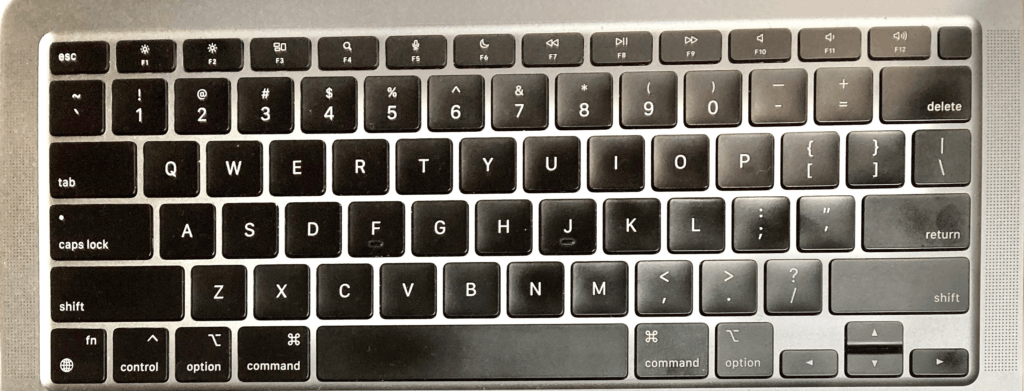
キー配列
JIS配列
Returnキー・Deleteキーが遠い
これは、US配列を使用するようになってからよりReturnキーが遠く感じるようになりました。右手をホームポジションの「J」においたまま、「Return」を押すことができます。これは、キーを入力し続けるためには必要なことです。一度擦れると、やはり入力速度が落ちるので、その点はUS配列のほうがいいと思います。
US配列
Returnキー・Deleteキーが近い
JIS配列のデメリットの逆になりますが、右手がホームポジションの「J」においたまま、Returnキーを押すことができるは、入力の効率を考えると有利です。
Returnキーがホームポジションの列にJIS配列よりも長く存在しているため、位置を移動することなく小指で押せるところが大きいです。
人によっては、Returnに比べると少しホームポジションから外れるかもしれませんが、JIS配列に比べて、少し面積が広い分、押しやすくなっています。
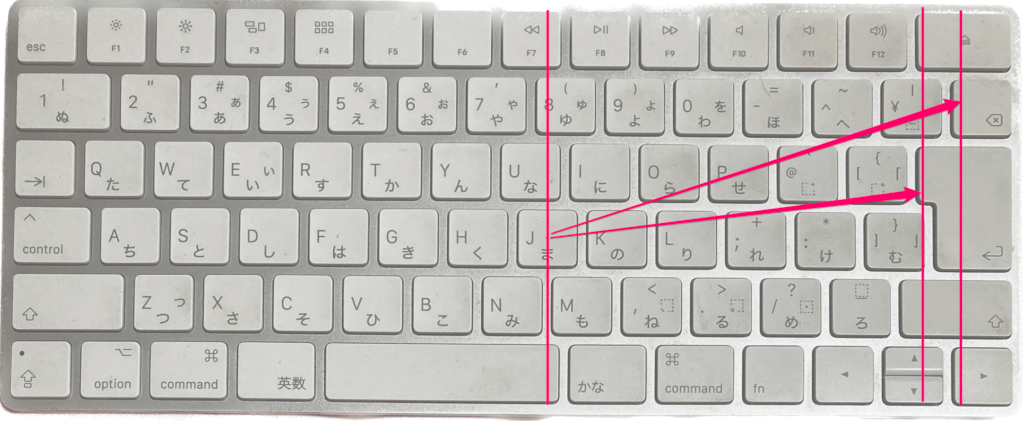

MacとWindowsのキー配列の違いが少ない
MacとWindowsの違いが少ないため、MacとWindowsでUSキーボードの方が共有しやすいです。
こちらもUS配列に乗り換えた理由でした。
以下のキーを交換するだけで両立できます。
| Mac | Widnows |
|---|---|
| option | windowsキー |
| command | alt |
JIS配列だと、Windowsには「変換」、「無変換」、「カタカナひらがな」、「全角/半角」が4つ存在しており、
Macだと、「英数」、「かな」の2つで、数が合わないです。
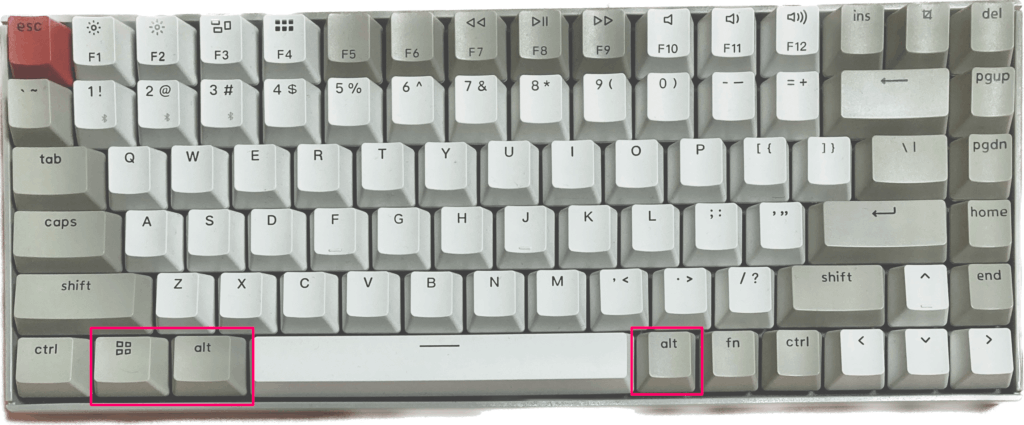
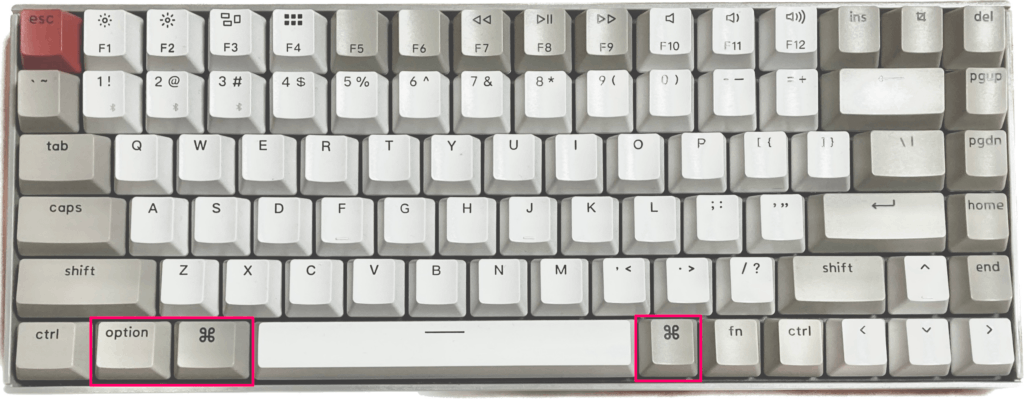
全角半角の切り替えが手間
Macだと、「英数」「かな」がなく。Windowsだと「全角/半角」がありません。
そのため、「Shift」+「CapsLock」で切り替える必要があります。
私がUS配列を使いたての頃は、この動作になかなか慣れませんでした。
1回の入力で済んでいたものが、2回の入力になるので一番ストレスになりました。これもMacだと「英かな」、Windowsだと、AutoHotkeyでJIS配列と同じように1回の入力で切り替えが可能になります。
「@」、「:」が打ちにくい
「@」、「:」はShiftキーを使う必要があります。両者とも使わなくはないのですが、慣れてしまうと、特に気にならなくなりました。
US配列を検討している方に向けて
使う配列は統一できること
もしUS配列を考えている人は絶対に使用するキーボードをUS配に統一するようにしてください。
US配列とJIS配列はキー配列が少し違うので、頭がこんがらがって、入力ミスが増えます。会社では会社支給のJIS配列しか使えない、家ではUS配列だと、入力ミスが頻発してしまいます。
自宅のキーボードはすべて統一するために、キーボードをUS配列に変更したあとに新規購入したMacBook AirはUS配列にしました。
試しに買ってみる
購入するときは、リセールバリューのいいUS配列を買ってください。
値落ちしないものを買っておけば、失敗してもある程度高く売れるので、痛手は少ないです。
百聞は一見にしかずです。一度体験して、自分にあうか試してください。
KeychronシリーズはUS配列でもメリカリで取引が見られるので、おすすめです。
Discussion